
Windows11 でキーボードを押すと「ピッ」とか「カチッ」という音が鳴る時の対処法を解説します。
キーボードを押すと音が鳴るのは不具合や故障ではなく、Windows11 の機能の一つです。フィルターキー機能というものがあり、意図せずこれが有効になってしまっている事が原因です。
キーボードを押すと鳴る音を消すには以下のように設定してください。
キーボードを押すと鳴る音を消す方法

スタートメニューを開き、設定を開きます。
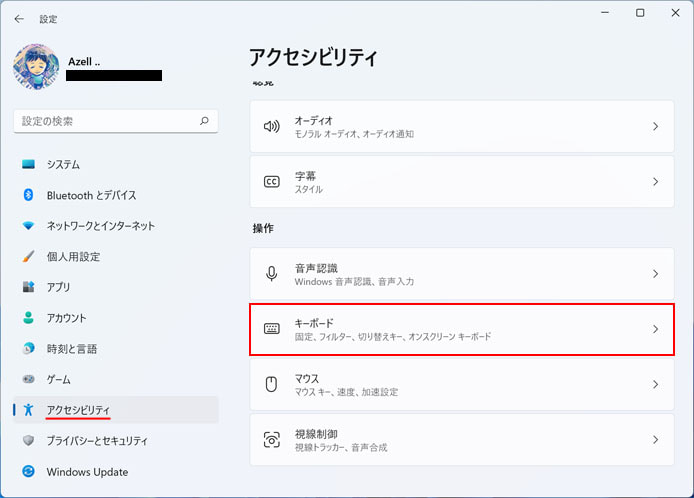
左メニューよりアクセシビリティを選択し、下の方へスクロールしてキーボードボタンを押します。
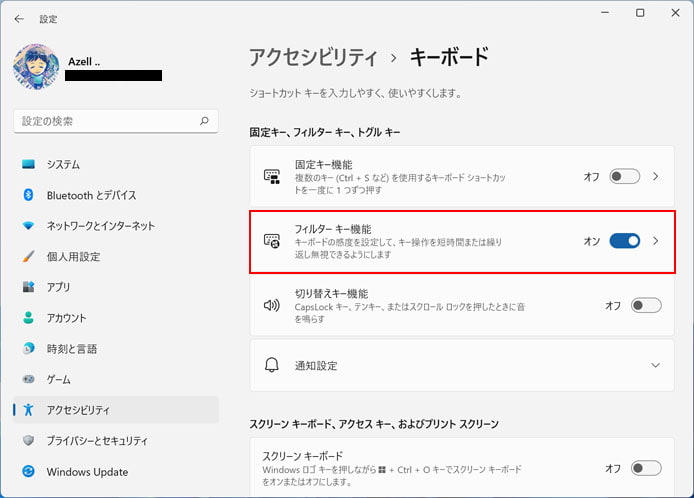
フィルターキー機能ボタンを押します。
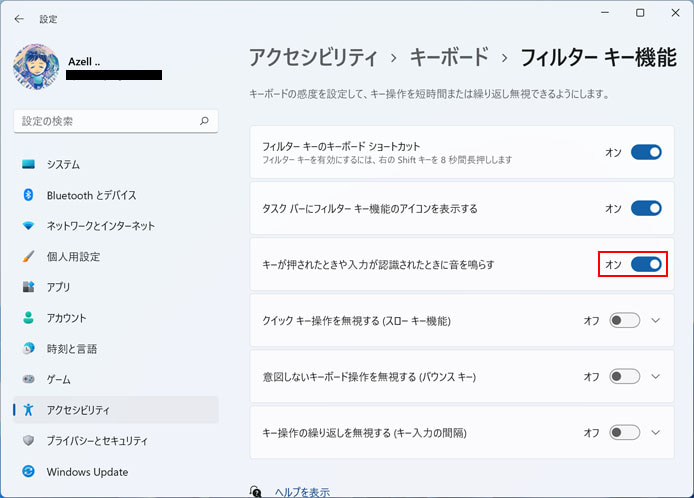
「キーが押されたときや入力が認識されたときに音を鳴らす」というスイッチがオンになっています。音が鳴るのもフィルターキー機能の一つである事がわかります。
なのでキーボードを押すと鳴る音を消すには、フィルターキー機能をオフにしましょう。
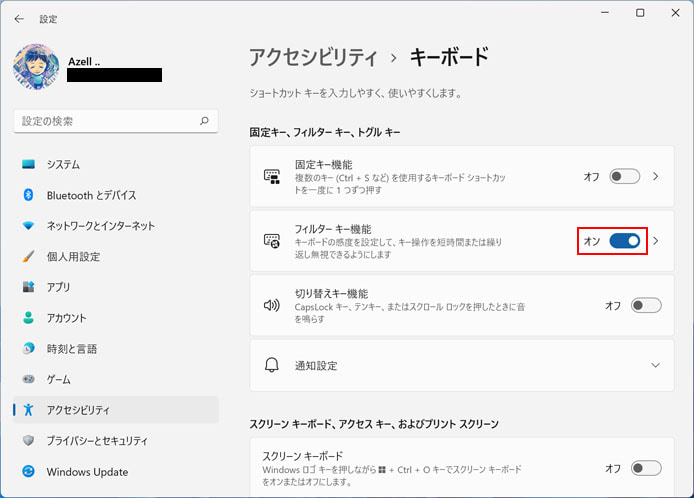
一つ前の設定画面に戻り、フィルターキー機能のスイッチをオフにしてください。設定は即時反映されます。
再発を防止する
原因はフィルターキー機能が有効になった為とお伝えしましたが、意図せず有効になってしまう原因があります。その原因の対策をしないとまた再発してしまいますので、原因を潰しましょう。
その原因は右 Shift キーを8秒間長押しするとフィルターキーが有効になるショートカットがある為です。
でも、そのショートカットは無効にする事ができます。

スタートメニューを開き、設定を開きます。
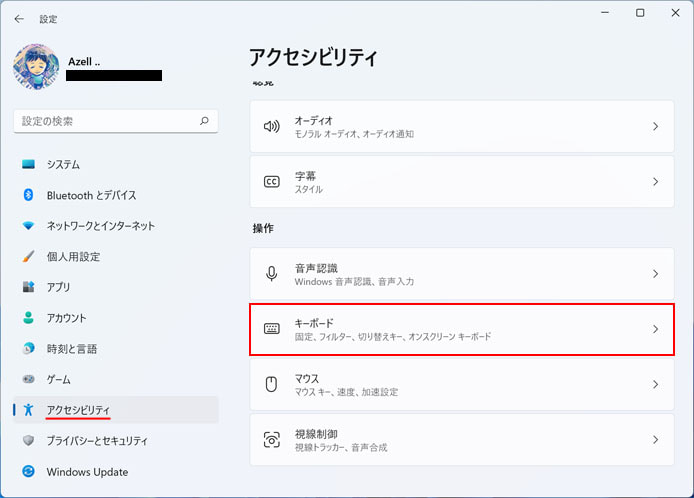
左メニューよりアクセシビリティを選択し、下の方へスクロールしてキーボードボタンを押します。
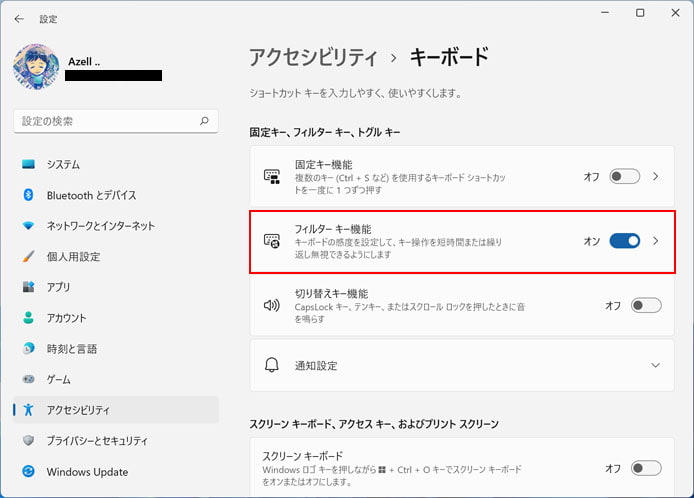
フィルターキー機能ボタンを押します。
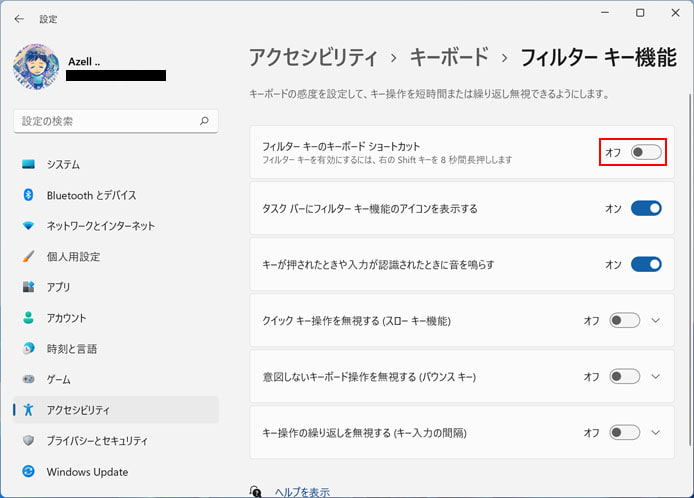
フィルターキーのキーボードショートカットのスイッチをオフにします。
これで、意図せずフィルターキーが有効になる事を防ぐ事ができます。
フィルターキー機能とは?
通常では不要な機能のように思えますが、どんな人でも快適に Windows11 を使えるように考えられたアクセシビリティの機能の一つです。
キーボードのキーを押しっぱなしにすると連続入力されますが、フィルターキー機能を有効にすると1文字のみ入力されるようになります。押しっぱなしによる誤入力を防ぐサポートをしてくれます。
